Die GoPro-Kamera ist eines der beliebtesten Geräte zum Aufnehmen von beeindruckenden Fotos und Videos. Das Übertragen des aufgenommenen Materials auf einen Computer ist der erste und wichtigste Schritt, um Ihre Dateien zu bearbeiten, zu teilen oder zu sichern. Aber wissen Sie, wie Sie die GoPro an einen PC anschließen und Ihre Daten sicher und schnell übertragen können? Lesen Sie weiter. Ich werde Ihnen zwei einfache und effektive Methoden zeigen.
Wie man Dateien von der GoPro auf den PC überträgt
Methode 1. GoPro an den Computer anschließen
Eine der einfachsten Möglichkeiten, Dateien von Ihrer GoPro-Kamera auf einen Windows-Computer zu übertragen, besteht darin, die Kamera mit einem USB-Kabel an Ihren PC anzuschließen. Bei dieser Methode muss die SD-Karte nicht entfernt oder ein zusätzliches Kartenlesegerät verwendet werden. Im Folgenden wird beschrieben, wie Sie die GoPro-Kamera über USB an den Computer anschließen und Dateien übertragen.
Schritt 1. Wischen Sie auf dem Touchscreen Ihrer GoPro nach unten, um das Dashboard aufzurufen, und öffnen Sie dann Einstellungen > Verbindungen > USB-Verbindung. Wählen Sie dann die MTP-Option, mit der Sie Dateien übertragen können, wenn Sie mit einem Computer verbunden sind.
Schritt 2. Schalten Sie Ihre GoPro Kamera aus und öffnen Sie die Rückwand, um den USB-Typ-C-Anschluss zu finden. Verbinden Sie dann das GoPro USB-Kabel sowohl mit Ihrer Kamera als auch mit Ihrem Computer.
Schritt 3. Sobald die Kamera angeschlossen ist, wird sie auf Ihrem Computer angezeigt. Klicken Sie auf die GoPro-Eingabeaufforderung in der unteren rechten Ecke des Bildschirms und wählen Sie Fotos und Videos importieren.
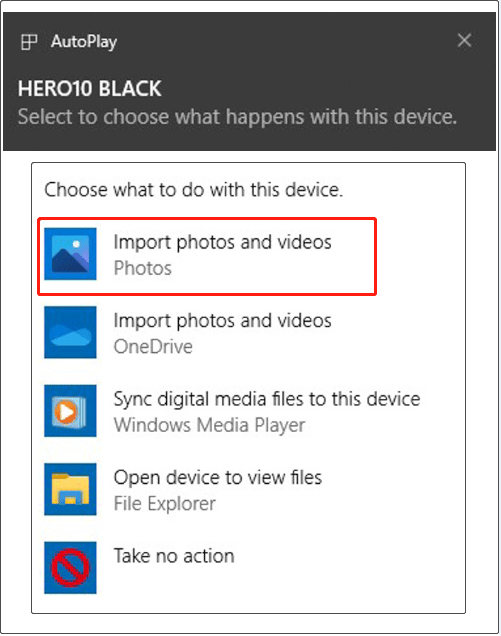
Schritt 4. Wählen Sie nun die Dateien aus, die Sie importieren möchten, und wählen Sie einen Speicherort für die Dateien.
Es kann jedoch vorkommen, dass die Option Automatisch starten aufgrund von Systemeinstellungen oder vorübergehenden Störungen nicht angezeigt wird. In diesem Fall können Sie Ihre Dateien manuell übertragen.
Drücken Sie die Tastenkombination Windows + E, um den Datei-Explorer zu öffnen. Navigieren Sie dann zu Dieser PC und öffnen Sie Ihr GoPro-Gerät. Im Ordner DCIM finden Sie alle Fotos und Videos, die auf Ihrer Kamera gespeichert sind. Ziehen Sie die gewünschten Dateien einfach per Drag & Drop an einen bevorzugten Speicherort auf dem Computer.
Methode 2. Verwenden Sie die SD-Karte
Die zweite Möglichkeit, Dateien von Ihrer GoPro auf Ihren Computer zu übertragen, ist die Verwendung der SD-Karte. Diese Methode ist ideal, wenn Sie einen SD-Kartenadapter oder ein Lesegerät haben und eine große Anzahl von Dateien übertragen müssen. Führen Sie einfach die folgenden Schritte aus.
Schritt 1. Schalten Sie Ihre GoPro-Kamera aus und entfernen Sie vorsichtig die SD-Karte aus ihr.
Schritt 2. Stecken Sie die SD-Karte in ein Kartenlesegerät und verbinden Sie es mit Ihrem Computer.
Schritt 3. Öffnen Sie den Datei-Explorer. Die SD-Karte wird in der linken Seitenleiste unter Dieser PC aufgeführt. Doppelklicken Sie auf die SD-Karte und öffnen Sie dann den Ordner DCIM und den Ordner 100GOPRO, um auf Ihre Dateien zuzugreifen. Sie können nun die gewünschten Dateien von der SD-Karte auf Ihren Computer ziehen und ablegen.
Was tun, wenn Dateien während der Übertragung von der GoPro auf den Computer verloren gehen?
Gelegentlich können Fotos und Videos auf der GoPro SD-Karte während des Übertragungsvorgangs aufgrund von versehentlichen Unterbrechungen, beschädigter Karte, Systemabstürzen oder anderen unerwarteten Problemen verloren gehen. In diesem Fall müssen Sie MiniTool Power Data Recovery verwenden, um Ihre Dateien wiederherzustellen, da gelöschte Daten von Speicherkarten nicht in den Papierkorb verschoben werden.
Das kostenlose MiniTool Datenwiederherstellungstool kann alle Arten von Dateien von SD-Karten, USB-Flash-Laufwerken, HDDs, SSDs und anderen Datenträgern wiederherstellen. Die kostenlose Version unterstützt die kostenlose Wiederherstellung von 1 GB an Dateien.
MiniTool Power Data Recovery FreeKlicken zum Download100%Sauber & Sicher
Schritt 1. Schließen Sie die SD-Karte an Ihren Computer an und starten Sie das Datenwiederherstellungstool.
Schritt 2. Wählen Sie unter Logische Laufwerke die SD-Karte aus, die mit einem USB-Symbol gekennzeichnet ist, und klicken Sie auf Scannen.
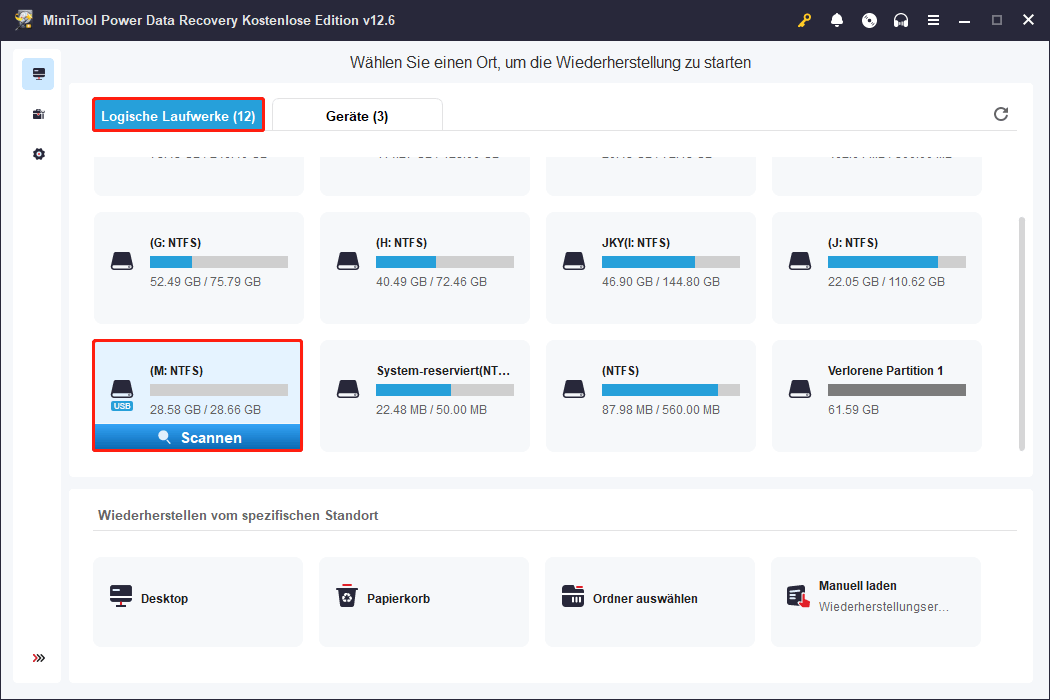
Schritt 3. Sobald der Scanvorgang abgeschlossen ist, suchen Sie die gewünschten Videos und Fotos unter Pfad. Sie können auch zu Typ gehen und sich auf die Abschnitte Bild und Audio & Video konzentrieren.
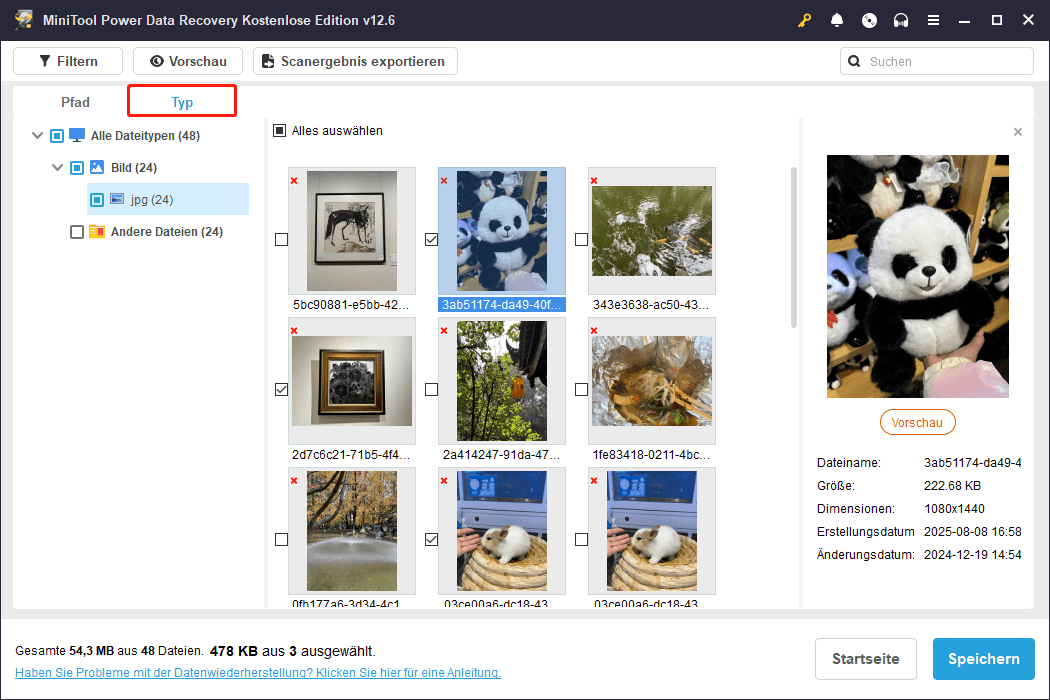
Schritt 4. Doppelklicken Sie auf jede Vorschaudatei, um sie in der Vorschau anzuzeigen. Markieren Sie schließlich alle gewünschten Dateien und klicken Sie auf Speichern. Wählen Sie im neuen Fenster einen Speicherort für die wiederhergestellten Dateien.
Fazit
Kurz gesagt, diese Anleitung zeigt, wie man Dateien von der GoPro auf den Computer überträgt, indem man die Kamera oder die SD-Karte anschließt. Ich hoffe, dass die oben genannten Informationen Ihnen helfen können, die Dateiübertragung einfach und schnell durchzuführen.

